Как открыть интернет-магазин в «ВКонтакте»
Как открыть интернет-магазин в «ВКонтакте»
План действий для вашего онлайн-бизнеса
«ВКонтакте» переживает взрывной рост новых пользователей, среди которых немалая доля перешла из других соцсетей не столько за развлечением, сколько за прибылью. Но как начать работу в VK, если интерфейс отличается от привычного? Без паники. Рассказываем, как использовать новые возможности для онлайн-бизнеса.
Для начала обозначим тех, кто точно будет чувствовать себя комфортно в старой новой соцсети:
- Кто успешно продавал на других площадках, а теперь срочно ищет новый канал для продаж.
- Кто уже проанализировал целевую аудиторию и выяснил, что значительная ее часть пользуется «ВКонтакте».
- У кого нет средств на создание отдельного сайта интернет-магазина и его продвижение.
- Кто хочет быстро привлечь и заинтересовать аудиторию. Правильная настройка бизнес-сообщества «ВКонтакте» поможет решить эту задачу в короткие сроки.
Специальных умений и вложений от вас не потребуется. Просто зарегистрируйтесь в «ВКонтакте» и следуйте нашей инструкции:
- Создайте бизнес-страницу для интернет-магазина:
- Войдите в соцсеть «ВКонтакте».
- Нажмите на вкладку «Сообщества» (она расположена в меню слева), а затем на кнопку «Создать сообщество».
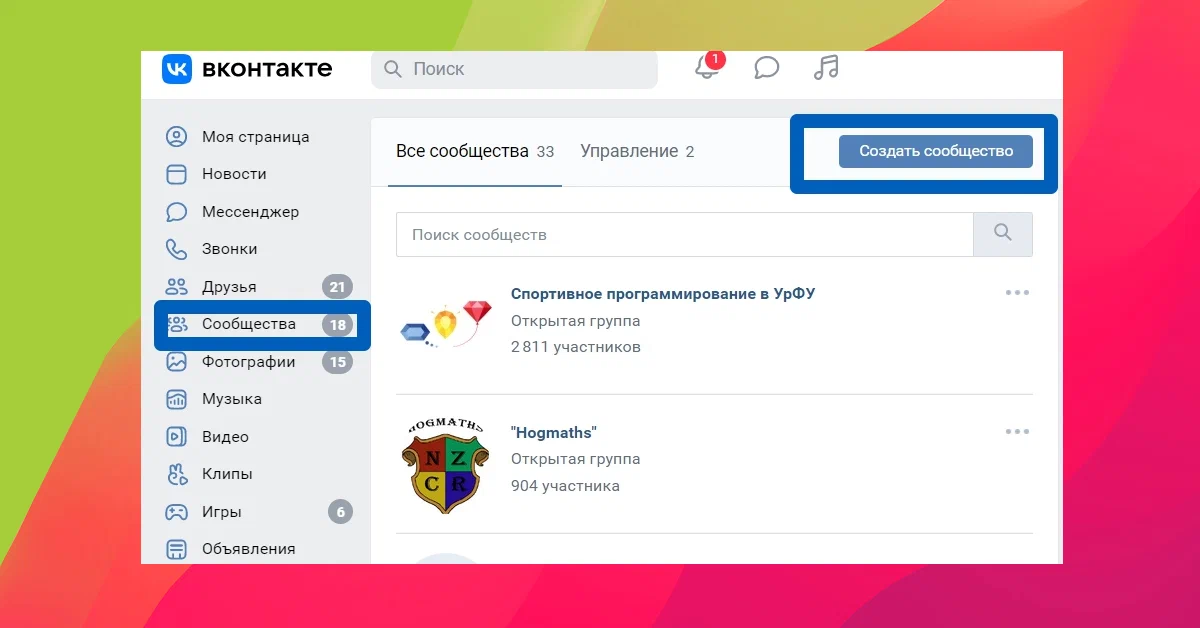
- В открывшемся окне выберите тип сообщества «Бизнес».

- Заполните поля с названием и тематикой будущего интернет-магазина.
- Добавьте ссылку на сайт своего интернет-магазина, если такая имеется, и нажмите на кнопку «Создать сообщество».
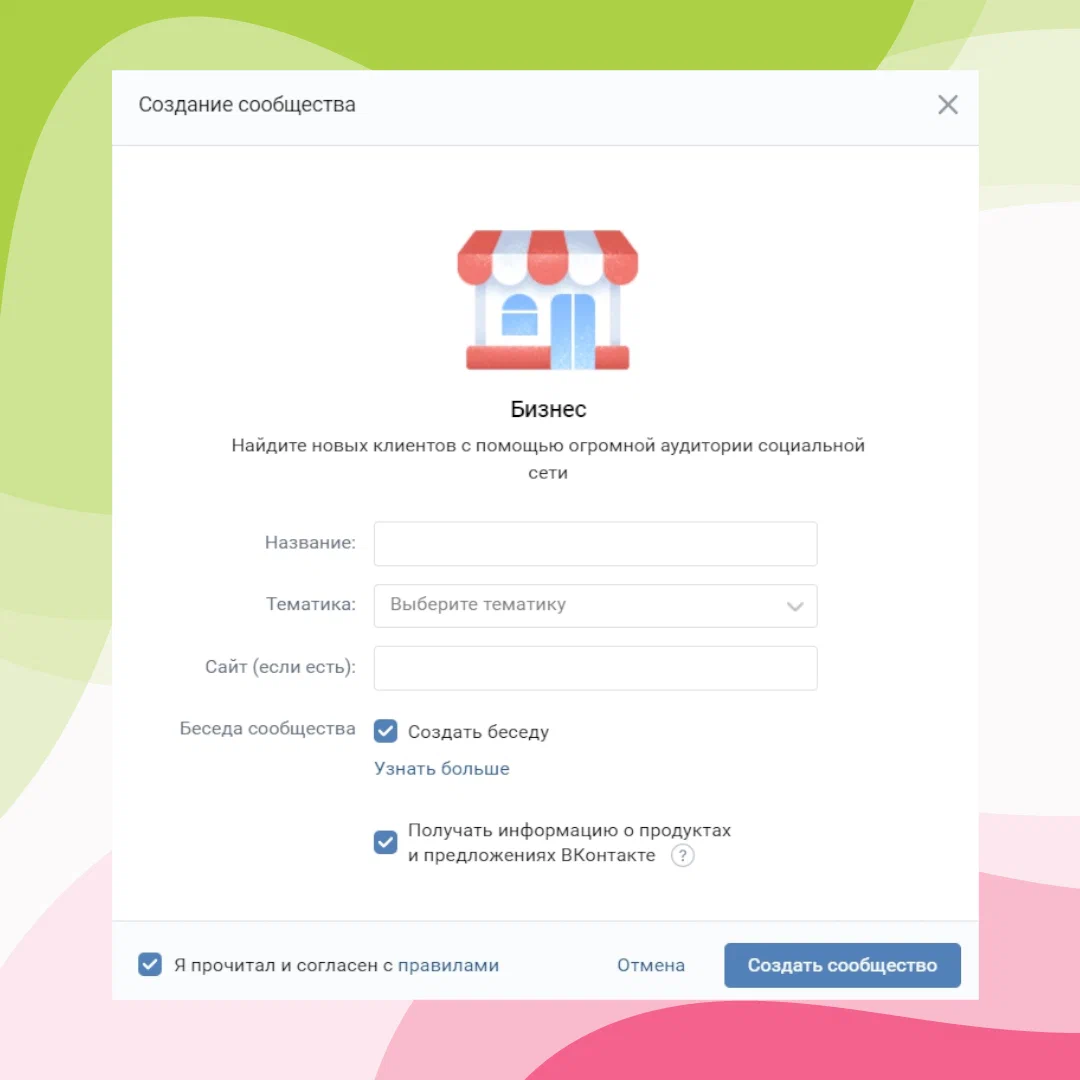
Важно знать: когда будете заполнять информацию о вашем бизнесе, уделите отдельное внимание названию. Оно должно быть максимально емким и точным, а по количеству знаков не превышать 48 символов. Это необходимо, чтобы покупатели сразу поняли, что именно можно найти на вашей странице.
- Оформите бизнес-страницу:
- Загрузите фотографию сообщества. Она должна быть запоминающейся и легко узнаваемой, чтобы ваши покупатели легко находили вас на просторах «ВКонтакте».
- Опишите, чем занимается магазин. Все необходимые пояснения можно добавить в статус сообщества.
- Добавьте контактную информацию.
- Делитесь новостями с аудиторией в поле для создания записей.
- Управляйте бизнес-сообществом с помощью вкладки «Управление».

Важно знать: обложка сообщества – это ваша визитная карточка. А чем легче прочитать название вашего интернет-магазина, тем лучше. Также обратите внимание, чтобы название не было длинным – это тоже облегчает восприятие.
Посмотрите на страницу вашего интернет-магазина глазами обычного пользователя и руководствуйтесь правилом «чем проще – тем лучше». Например, кнопки действия должны снимать все вопросы, которые могут возникнуть у посетителя страницы, когда он зайдет к вам, чтобы посмотреть ассортимент или сделать заказ.
- Создайте и настройте карточки с товарами
Для подключения раздела «Товары» перейдите во вкладку «Управление», нажмите «Разделы» и выберите режим работы в блоке «Товары». Базовый режим позволяет общаться с покупателями, создавать карточки товаров и выкладывать товар на виртуальную витрину.
Если внешнего сайта у вас нет, его заменит расширенный режим работы раздела «Товары». Вы получите доступ к таким полезным опциям, как автоматизация, корзина, заказы, доставка и оплата, а продажа от и до будет организована на площадке «ВКонтакте».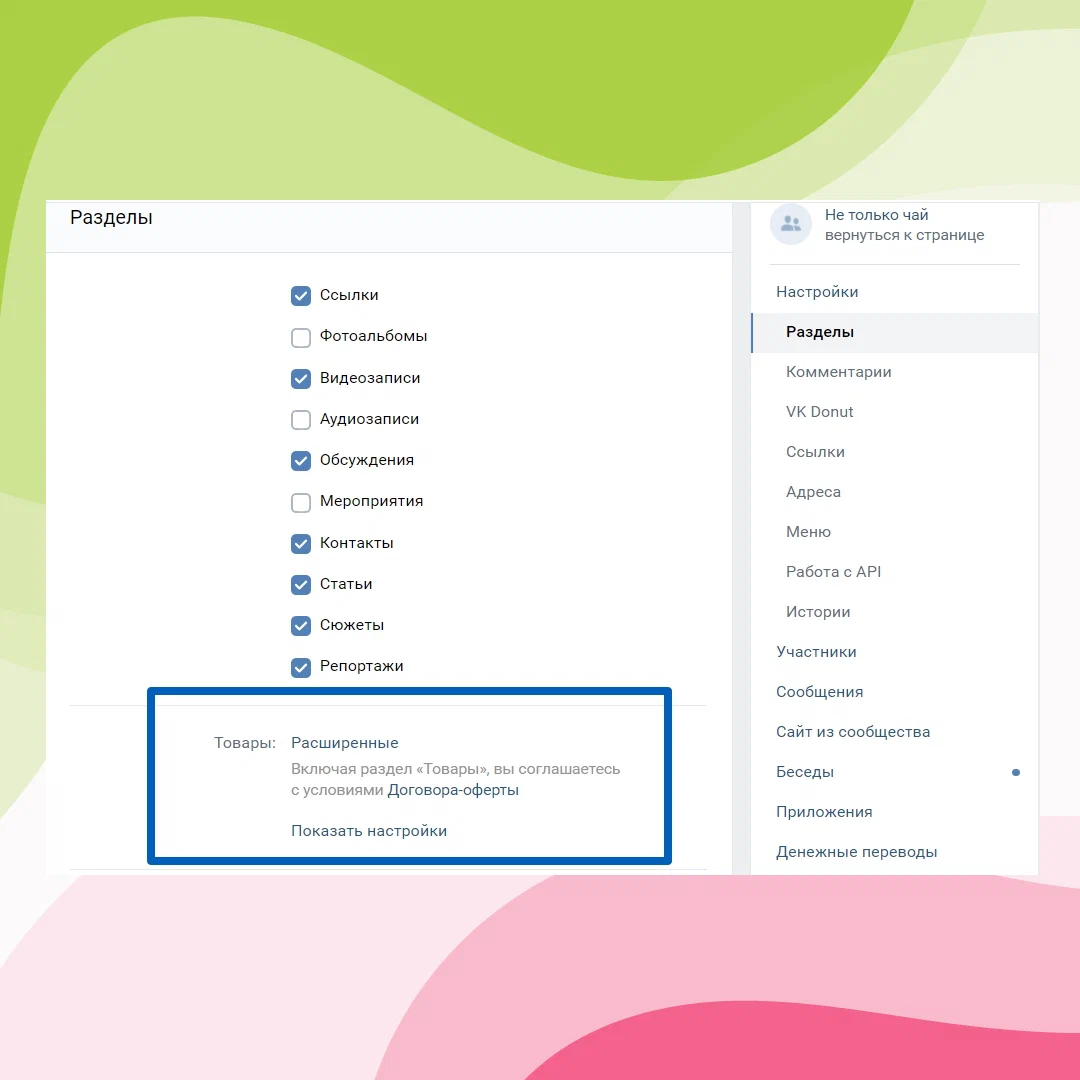
Важно знать: когда будете заполнять карточки товаров, то делайте снимки с разных сторон, чтобы покупатель мог рассмотреть вашу продукцию с разных ракурсов. И не забудьте про хорошее качество фотографий – это важно.
- Подключите оплату и доставку
После того как вы закончите настройку сообщества в разделе «Управление», в меню справа появится вкладка «Магазин». В этом разделе вы сможете включить прием платежей в разделе «Оплата» и подключить доставку товаров в разделе «Доставка». 
Чтобы настроить доставку, укажите страну и город, где находится магазин – это понадобится для расчета стоимости доставки. Также выберите способы получения товара – например, доставку в отделения Boxberry.
В дополнительных настройках доставки можно включить доставку за счет магазина. В этом случае она не будет включена в стоимость покупки. Также укажите срок комплектации заказа – время, которое вам понадобится на сбор и подготовку заказа к отправке. Этот срок будет автоматически добавляться к сроку доставки.
Важно знать: если в ходе настройки у вас появились сложности или возникли вопросы, не отчаивайтесь. Воспользуйтесь разделом «Помощь»: его легко найти во вкладке «Магазин» в меню справа.
Надеемся, наша инструкция была полезной для вас!